编辑:系统城
2014-07-22 16:28:26
来源于:系统城
1. 扫描二维码随时看资讯
2. 请使用手机浏览器访问:
http://wap.xtcheng.cc/xtjc/216.html
手机查看
近日,朋友在使用Windows7系统登录桌面的时候遇到了一个故障问题,被提示“登录进程初始化失败”,因此无法成功进入系统桌面,这该怎么办呢?

具体方法:
第一步、重启电脑后,一直点击键盘上的F8键,直到出现如图界面,再用键盘方向键选择“安全模式”,并双击“回车键”进入安全模式。
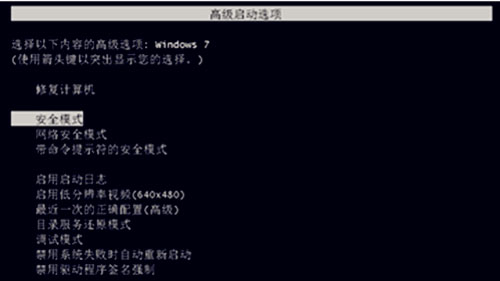
第二步、此时,如果系统提示“配置windows update失败,还原更改,请勿关闭计算机”,如图。我们就需要等待电脑会自动重启,就可以正常进入系统。
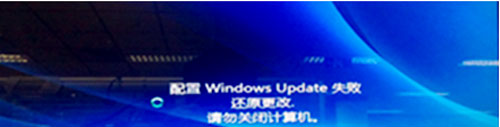
第三步、如果系统未出现第二步描述的情况,我们将进行“安全模式”。用鼠标单击“开始”选中“控制面板”。
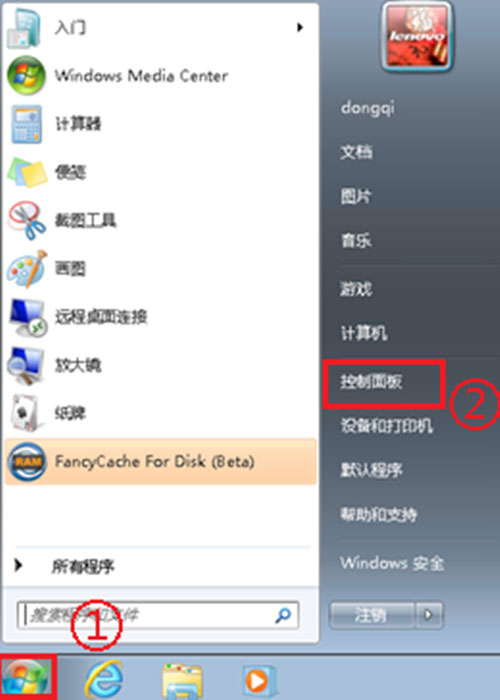
第四步、在“控制面板”中,我们先将查看方式选为“类别”,再点击“卸载程序”。
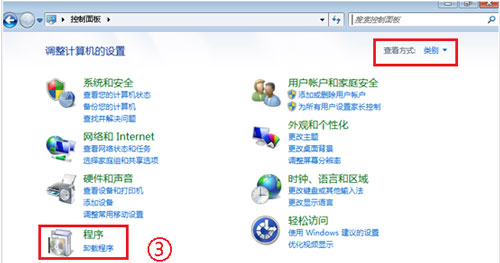
第五步、我们点击左上角的“查看已安装的更新”。
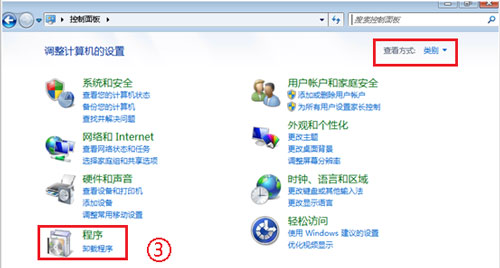
第六步、稍等片刻后,我们在出现的文件中找到“KB2839229”,右键选择“卸载”,完成卸载后重启电脑。
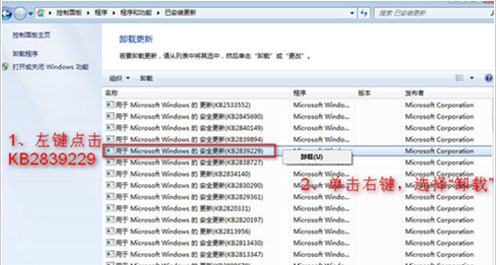
Windows7系统无法登录桌面提示登录进程初始化失败问题的主要原因是由系统补丁KB2839229造成的,并不一定是病毒所引起的。

微软推出的Windows系统基本是要收费的,用户需要通过激活才能正常使用。Win8系统下,有用户查看了计算机属性,提示你的windows许可证即将过期,你需要从电脑设置中激活windows。

我们可以手动操作让软件可以开机自启动,只要找到启动项文件夹将快捷方式复制进去便可以了。阅读下文了解Win10系统设置某软件为开机启动的方法。

酷狗音乐音乐拥有海量的音乐资源,受到了很多网友的喜欢。当然,一些朋友在使用酷狗音乐的时候,也是会碰到各种各样的问题。当碰到解决不了问题的时候,我们可以联系酷狗音乐

Win10怎么合并磁盘分区?在首次安装系统时我们需要对硬盘进行分区,但是在系统正常使用时也是可以对硬盘进行合并等操作的,下面就教大家Win10怎么合并磁盘分区。